WPS文档如何修改脚注与尾注的格式:从基础到精通的完全指南
目录导读
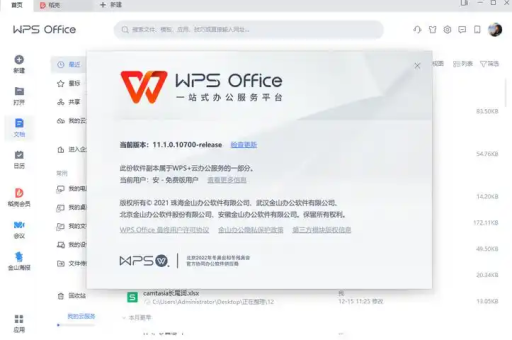
- 开篇引言:为何要关注脚注与尾注格式?
- 基础概念扫盲:脚注与尾注是什么?
- 核心操作篇:一步步修改脚注/尾注格式
- 1 如何修改编号格式(数字、符号、自定义标记)?
- 2 如何调整位置与布局(脚注在下方,尾注在结尾)?
- 3 如何更改文字样式(字体、大小、行距)?
- 4 如何设置起始编号与连续性?
- 进阶技巧篇:解决常见疑难杂症
- 1 如何将脚注全部转换为尾注,或反之?
- 2 如何删除某个脚注或尾注?
- 3 如何让脚注横贯整页,而不是分栏显示?
- 问答环节(Q&A):你可能会遇到的问题
- 总结与最佳实践建议
开篇引言:为何要关注脚注与尾注格式?
在撰写学术论文、技术报告、书籍甚至是一些正式的商业文件时,脚注和尾注是不可或缺的元素,它们用于添加引用来源、解释说明术语、提供额外信息,从而保持正文的流畅与严谨,很多用户在使用WPS Office时,往往只停留在“插入”这一步,对于后续的格式调整却一筹莫展。
不规范的脚注尾注格式,如混乱的编号、不统一的字体、不当的位置,会严重影响文档的专业性和可读性,掌握修改其格式的技巧,不仅能让你轻松应对各种严格的格式要求(如APA、MLA、GB/T 7714等),更能提升你的文档处理效率,展现精益求精的专业态度。
基础概念扫盲:脚注与尾注是什么?
在深入学习如何修改格式之前,我们先明确两个概念:
- 脚注:位于每一页的底部,与当前页的正文内容相关联,通常用于对当页的某个内容进行即时注释。
- 尾注:位于整个文档或某一节的末尾,将所有注释集中排列,通常用于列出参考文献或全局性的说明。
它们的共同点是都在正文中有一个小小的“上标”编号作为标记,并在对应的位置显示详细的注释内容。
核心操作篇:一步步修改脚注/尾注格式
WPS Office提供了强大而直观的功能来管理脚注和尾注,所有操作都始于 【引用】 选项卡。
1 如何修改编号格式(数字、符号、自定义标记)?
这是最常见的需求,你可能需要将默认的阿拉伯数字“1,2,3”改为罗马数字“i, ii, iii”或符号“*, †, ‡”。
-
操作步骤:
- 将光标置于您想要修改的脚注或尾注所在的章节(或全文的任何位置,如果想全局修改)。
- 点击顶部菜单栏的 【引用】 选项卡。
- 点击右下角的小箭头图标,打开 【脚注和尾注】 对话框。
- 在弹出的对话框中,首先在 【位置】 区域选择你要修改的是 【脚注】 还是 【尾注】。
- 在 【格式】 区域,找到 【编号格式】 下拉菜单,这里提供了多种内置格式:数字、罗马数字、字母、符号等。
- 选择你需要的格式。
- 在 【将更改应用于】 下拉菜单中,选择 【整篇文档】 或 【本节】,然后点击 【应用】。
-
自定义标记:如果你需要用一个特殊的符号(如※)作为标记,可以点击 【符号...】 按钮,从字体库中选择你心仪的符号。
2 如何调整位置与布局?
- 脚注位置:默认在“页面底端”,但在某些格式要求中,可能需要放在“文字下方”,这同样在 【脚注和尾注】 对话框的 【位置】 区域进行设置。
- 尾注位置:默认在“文档结尾”,你可以将其更改为“节的结尾”,这对于分章节编排的书籍非常有用。
3 如何更改文字样式(字体、大小、行距)?
修改编号格式后,注释内容本身的字体样式也同样重要。
- 操作步骤:
- 在文档中,直接双击任意一个脚注或尾注的编号(无论是正文中的上标还是页面底部的注释文字),WPS会自动跳转并选中所有同类型的注释文本。
- 你可以像编辑普通文本一样,使用 【开始】 选项卡中的工具。
- 统一设置:选中一个注释的全文,然后修改字体(如宋体)、字号(如小五)、行距(如固定值12磅),WPS通常会将这些样式应用于所有同类型的注释。
- 更推荐的方法:使用 “样式” ,在 【开始】 选项卡的 【样式】 库中,找到并右键点击 【脚注文本】 或 【尾注文本】,选择 【修改...】,你可以一次性定义好所有脚注/尾注文本的格式,并确保全文统一,这是最专业、最高效的方法。
4 如何设置起始编号与连续性?
- 起始编号:如果你希望从特定的数字开始编号(每个章节都从1开始),可以在 【脚注和尾注】 对话框的 【格式】 区域,设置 【起始编号】。
- 编号连续性:
- 【连续】:整个文档的编号从头到尾连续不断。
- 【每节重新编号】:每个新的章节都从1开始编号。
- 【每页重新编号】:仅对脚注有效,每一页的脚注都从1开始。
进阶技巧篇:解决常见疑难杂症
1 如何将脚注全部转换为尾注,或反之?
这是一个“一键转换”的操作,非常实用。
- 打开 【脚注和尾注】 对话框。
- 点击右下角的 【转换...】 按钮。
- 在弹出的窗口中,你可以选择:
- 将全部脚注转换为尾注
- 将全部尾注转换为脚注
- 脚注和尾注互换
- 点击 【确定】,WPS会自动完成所有转换工作。
2 如何删除某个脚注或尾注?
注意:千万不要直接在页面底部或文档末尾的注释区域删除文字! 这样只会删除注释内容,而正文中的上标编号依然存在,会导致编号混乱。
- 正确方法:在正文中,直接选中那个小小的上标编号(如“¹”),然后按键盘上的 Delete 键,这样,编号和对应的注释内容会一并被删除,且后续的编号会自动更新。
3 如何让脚注横贯整页,而不是分栏显示?
当你的文档设置为多栏布局时,脚注默认也会被限制在每一栏的底部,如果你希望脚注区域像传统书籍一样横跨整个页面底部,需要进行以下设置:
- 进入 【页面布局】 选项卡。
- 点击 【栏】,选择 【更多栏...】。
- 在打开的对话框中,找到并勾选 【栏宽相等】 下方的 【开始新栏】 选项?不,这里不对,正确的方法是:
- 这个设置藏在 【脚注和尾注】 对话框里,打开该对话框。
- 在底部(或布局选项中),寻找关于 【栏】 的设置,通常会有一个选项是 【脚注布局】,在这里可以选择脚注是 【匹配节布局】 还是 【按页面宽度】,选择后者即可让其横贯整页,如果WPS界面中此选项不明显,你也可以通过将脚注所在节的栏数设置为“一栏”来实现。
问答环节(Q&A)
Q1:我修改了“脚注文本”样式,但为什么有些脚注的格式还是没有变? A1:这可能是因为该脚注被手动单独设置过格式,手动格式的优先级高于样式,解决方法是:选中未变化的脚注文本,点击 【开始】 -> 【清除格式】 (一个带有橡皮擦和字母A的图标),然后再应用一次样式。
Q2:为什么我的脚注编号后面没有空格或标点?如何统一添加? A2:默认情况下,编号和注释内容之间通常是一个制表符或空格,如果你想统一修改(将制表符改为空格),最佳方法依然是修改 【脚注文本】 样式,在修改样式的对话框中,你可以设置编号之后的字符,比如设置为“编号+空格”。
Q3:在长文档中,如何快速定位和浏览所有的脚注? A3:WPS提供了“下一个脚注”功能,在 【引用】 选项卡中,你会找到 【下一个脚注】 按钮,点击旁边的小箭头,还可以选择 【下一个尾注】 或 【上一个脚注/尾注】,这样可以快速在正文和注释之间跳转检查。
Q4:WPS的脚注尾注功能与Microsoft Word兼容吗? A4:是的,高度兼容,在绝大多数情况下,你在WPS中设置的脚注和尾注,在Microsoft Word中打开都能正常显示和编辑,反之亦然,这得益于两者对开放文档格式(如.docx)的良好支持。
总结与最佳实践建议
通过本指南,相信你已经从一位只会插入脚注的新手,成长为能够熟练驾驭WPS脚注与尾注格式的专家,我们来回顾一下核心要点:
- 入口是关键:一切格式修改的起点是 【引用】 选项卡下的 【脚注和尾注】 对话框。
- 样式是核心:善用和修改 【脚注文本】 / 【尾注文本】 样式,是实现全局统一格式的最高效手段。
- 删除要小心:务必在正文中删除上标编号,而非注释区的文字。
- 规划在前:在开始长篇写作前,先根据格式要求设置好脚注/尾注的编号格式、位置和文本样式,可以事半功倍。
建议在完成文档后,花几分钟时间专门检查一遍所有的脚注和尾注,确保编号连续、格式统一、内容准确,这个小小的习惯,将极大地提升你文档的专业水准,就打开你的WPS文档,实践这些技巧吧!
